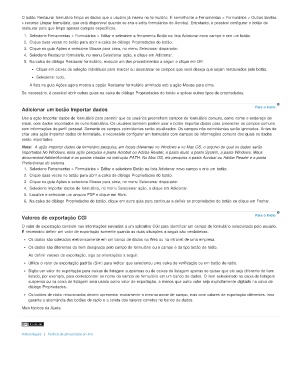Page 134 - title_PoD
P. 134
O botão Restaurar formulário limpa os dados que o usuário já inseriu no formulário. É semelhante a Ferramentas > Formulários > Outras tarefas
> recurso Limpar formulário, que está disponível quando se cria e edita formulários do Acrobat. Entretanto, é possível configurar o botão de
restaurar para que limpe apenas campos específicos.
1. Selecione Ferramentas > Formulários > Editar e selecione a ferramenta Botão na lista Adicionar novo campo e crie um botão.
2. Clique duas vezes no botão para abrir a caixa de diálogo Propriedades do botão.
3. Clique na guia Ações e selecione Mouse para cima, no menu Selecionar disparador.
4. Selecione Restaurar formulário, no menu Selecionar ação, e clique em Adicionar.
5. Na caixa de diálogo Restaurar formulário, execute um dos procedimentos a seguir e clique em OK:
Clique em caixas de seleção individuais para marcar ou desmarcar os campos que você deseja que sejam restaurados pelo botão.
Selecionar tudo.
A lista na guia Ações agora mostra a opção Restaurar formulário aninhada sob a ação Mouse para cima.
Se necessário, é possível abrir outras guias na caixa de diálogo Propriedades do botão e aplicar outros tipos de propriedades.
Adicionar um botão Importar dados Para o início
Use a ação Importar dados de formulário para permitir que os usuários preencham campos de formulário comuns, como nome e endereço de
email, com dados importados de outro formulário. Os usuários também podem usar o botão Importar dados para preencher os campos comuns
com informações de perfil pessoal. Somente os campos coincidentes serão atualizados. Os campos não coincidentes serão ignorados. Antes de
criar uma ação Importar dados de formulário, é necessário configurar um formulário com campos de informações comuns dos quais os dados
serão importados.
Nota: A ação Importar dados de formulário pesquisa, em locais diferentes no Windows e no Mac OS, o arquivo do qual os dados serão
importados.No Windows, essa ação pesquisa a pasta Acrobat ou Adobe Reader, a pasta atual, a pasta System, a pasta Windows, Meus
documentos\Adobe\Acrobat e as pastas citadas na instrução PATH. No Mac OS, ela pesquisa a pasta Acrobat ou Adobe Reader e a pasta
Preferências do sistema.
1. Selecione Ferramentas > Formulários > Editar e selecione Botão na lista Adicionar novo campo e crie um botão.
2. Clique duas vezes no botão para abrir a caixa de diálogo Propriedades do botão.
3. Clique na guia Ações e selecione Mouse para cima, no menu Selecionar disparador.
4. Selecione Importar dados de formulário, no menu Selecionar ação, e clique em Adicionar.
5. Localize e selecione um arquivo FDF e clique em Abrir.
6. Na caixa de diálogo Propriedades do botão, clique em outra guia para continuar a definir as propriedades do botão ou clique em Fechar.
Valores de exportação CGI Para o início
O valor de exportação consiste nas informações enviadas a um aplicativo CGI para identificar um campo de formulário selecionado pelo usuário.
É necessário definir um valor de exportação somente quando as duas situações a seguir são verdadeiras:
Os dados são coletados eletronicamente em um banco de dados na Web ou na intranet de uma empresa.
Os dados são diferentes do item designado pelo campo de formulário ou o campo é do tipo botão de rádio.
Ao definir valores de exportação, siga as orientações a seguir:
Utilize o valor de exportação padrão (Sim) para indicar que selecionou uma caixa de verificação ou um botão de rádio.
Digite um valor de exportação para caixas de listagem suspensas ou de caixas de listagem apenas se quiser que ele seja diferente do item
listado, por exemplo, para corresponder ao nome do campo de formulário em um banco de dados. O item selecionado na caixa de listagem
suspensa ou na caixa de listagem será usado como valor de exportação, a menos que outro valor seja explicitamente digitado na caixa de
diálogo Propriedades.
Os botões de rádio relacionados devem apresentar exatamente o mesmo nome de campo, mas com valores de exportação diferentes. Isso
garante a alternância dos botões de rádio e a coleta dos valores corretos no banco de dados.
Mais tópicos da Ajuda
Avisos legais | Política de privacidade on-line